Enostaven in hiter vodnik za root dostop do Androida

Po rootanju telefona Android imate poln dostop do sistema in lahko zaženete številne vrste aplikacij, ki zahtevajo root dostop.
Če ste že kdaj našli videoposnetek, ki ste ga želeli poslušati, vendar ga ni bilo nujno gledati, ste morda želeli preklopiti zavihke ali aplikacije ali celo zakleniti telefon, da bi v ozadju počeli nekaj drugega. Medtem ko lahko na namizju preklopite na drugo okno ali zavihek in nadaljujete s predvajanjem videoposnetka, ta funkcija na mobilnih platformah, kot je Android, na splošno ni podprta.
Če želite omogočiti predvajanje videoposnetkov v ozadju v Braveu, morate odpreti nastavitve v aplikaciji tako, da tapnete ikono s trojnimi pikami v spodnjem desnem kotu in nato v meniju izberete »Nastavitve«.
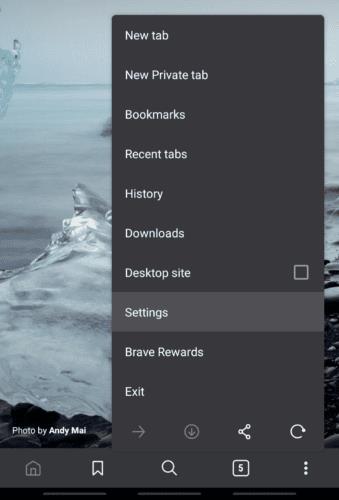
Odprite nastavitve tako, da tapnete ikono s trojnimi pikami in nato tapnete »Nastavitve«.
Po nastavitvah se boste morali pomakniti navzdol, da boste našli stran z možnostmi za omogočanje predvajanja videa v ozadju. Predvajanje videa v ozadju je zgornja možnost v razdelku s kontrolniki, preprosto tapnite, da si ogledate stran z možnostmi.
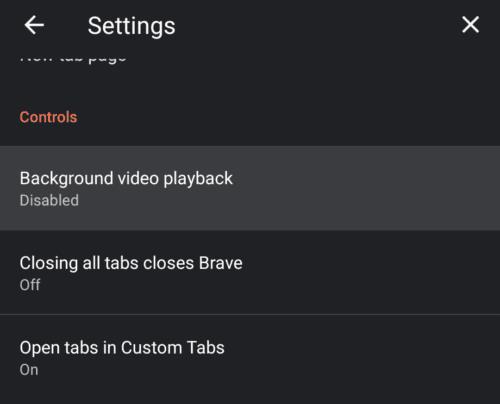
Pomaknite se navzdol po seznamu nastavitev, nato tapnite »Predvajanje videa v ozadju«.
Če želite omogočiti predvajanje videoposnetkov v ozadju, se morate dotakniti drsnika v položaj za vklop, nato pa boste obveščeni, da boste morali znova zagnati Brave, da bo ta sprememba veljala. Tapnite »znova zaženi zdaj«, da znova zaženete Brave in uporabite nastavitev, ali tapnite »pozneje«, če želite nastavitev uporabiti naslednjič, ko znova zaženete aplikacijo.
Nasvet: s ponovnim zagonom Brave ne boste zaprli obstoječih zavihkov.
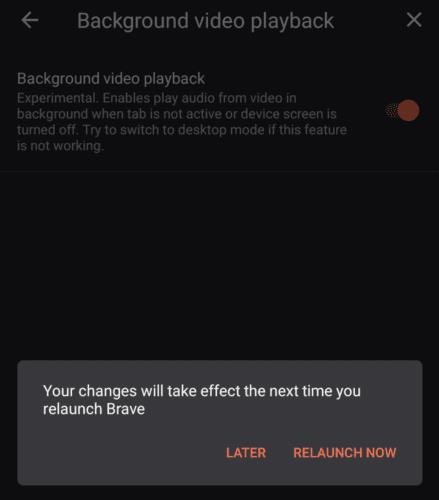
Tapnite drsnik, da omogočite nastavitev, nato znova zaženite Brave, kot je navedeno, da uporabite spremembo.
Opomba: Funkcija predvajanja videa v ozadju je relativno nova in še vedno eksperimentalna. Zasnovan je tako, da vam omogoča predvajanje videoposnetka na enem zavihku, medtem ko uporabljate drugega ali ko je zaslon izklopljen. Če naletite na kakršne koli težave s funkcijo, priporočamo, da poskusite omogočiti pogled strani na namizju prek menija ikon s trojnimi pikami. Če funkcija še vedno ne deluje, lahko zaprosite za pomoč ali objavite poročilo o napaki na forumih skupnosti Brave .
Po rootanju telefona Android imate poln dostop do sistema in lahko zaženete številne vrste aplikacij, ki zahtevajo root dostop.
Gumbi na vašem telefonu Android niso namenjeni le prilagajanju glasnosti ali prebujanju zaslona. Z nekaj preprostimi nastavitvami lahko postanejo bližnjice za hitro fotografiranje, preskakovanje skladb, zagon aplikacij ali celo aktiviranje funkcij za nujne primere.
Če ste prenosnik pozabili v službi in morate šefu poslati nujno poročilo, kaj storiti? Uporabite pametni telefon. Še bolj sofisticirano pa je, da telefon spremenite v računalnik za lažje opravljanje več nalog hkrati.
Android 16 ima pripomočke za zaklenjen zaslon, s katerimi lahko po želji spremenite zaklenjen zaslon, zaradi česar je zaklenjen zaslon veliko bolj uporaben.
Način slike v sliki v sistemu Android vam bo pomagal skrčiti videoposnetek in si ga ogledati v načinu slike v sliki, pri čemer boste videoposnetek gledali v drugem vmesniku, da boste lahko počeli druge stvari.
Urejanje videoposnetkov v sistemu Android bo postalo enostavno zahvaljujoč najboljšim aplikacijam in programski opremi za urejanje videoposnetkov, ki jih navajamo v tem članku. Poskrbite, da boste imeli čudovite, čarobne in elegantne fotografije, ki jih boste lahko delili s prijatelji na Facebooku ali Instagramu.
Android Debug Bridge (ADB) je zmogljivo in vsestransko orodje, ki vam omogoča številne stvari, kot so iskanje dnevnikov, namestitev in odstranitev aplikacij, prenos datotek, root in flash ROM-e po meri ter ustvarjanje varnostnih kopij naprav.
Z aplikacijami s samodejnim klikom. Med igranjem iger, uporabo aplikacij ali opravil, ki so na voljo v napravi, vam ne bo treba storiti veliko.
Čeprav ni čarobne rešitve, lahko majhne spremembe v načinu polnjenja, uporabe in shranjevanja naprave močno vplivajo na upočasnitev obrabe baterije.
Telefon, ki ga mnogi trenutno obožujejo, je OnePlus 13, saj poleg vrhunske strojne opreme premore tudi funkcijo, ki obstaja že desetletja: infrardeči senzor (IR Blaster).







